
Користувачі Інтернету часто запитують, як налаштувати стартову сторінку в Гугл Хром з урахуванням поточних переваг. Залежно від ситуації можна встановити нову вкладку під час відкриття браузеру, зайти на певну або раніше відкриту сторінку. Для кожного з варіантів передбачена індивідуальна інструкція, що дозволяє вирішити поставлену задачу. Нижче розглянемо, як в Гугл Хром змінити стартову сторінку для кожної із запропонованих ситуацій на ПК або телефоні.
Як налаштувати стартову сторінку Гугл Хром на ПК
Для початку увійдіть в браузер, і справа вгорі тисніть значок Налагодження та управління Google Chrome (три точки).

Далі увійдіть в розділ Налаштування, і в секції Зовнішній вигляд поставте позначку в розділі Головна сторінка. Виберіть другий із запропонованих варіантів і вкажіть адресу google.com.
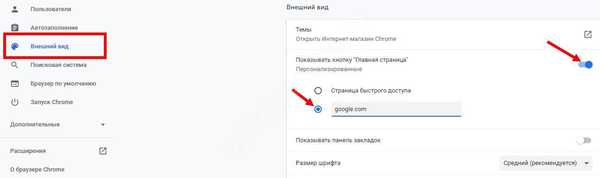
Ці дії дозволяють встановити потрібну стартову сторінку в Гугл Хром. На наступному етапі можна приступати безпосередньо налаштувати підходящий варіант.
Нова
Щоб змінити стартову сторінку в Google Chrome і після входу потрапляти на головну вкладку, увійдіть в браузер на ПК. Далі зробіть такі кроки:
- Увійдіть в Гугл Хром на комп'ютері.
- Справа вгорі тисніть на кнопку Налаштування і управління Гугл Хром (три точки).

- Увійдіть в настроювальний розділ.
- У секції Запуск Chrome встановіть Нова вкладка.
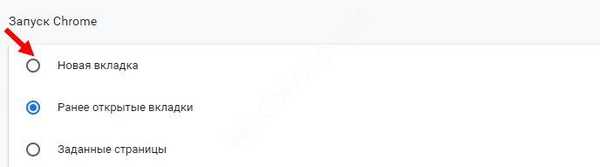
Якщо нічого не змінювати, на новій вкладці буде логотип Гугл, пошуковий рядок і зменшений розмір зображень часто відвідуваних ресурсів. При бажанні можна налаштувати тему оформлення з урахуванням переваг.
Задана (певна)
Іноді необхідно, щоб при вході відкривався конкретний сайт. В такому випадку пройдіть такі кроки:
- Зайдіть в браузер на ПК і справа вгорі клікніть на символ з трьома крапками.
- Перейдіть до розділу Налаштування.

- У секції Запуск Chrome перейдіть до розділу Задані сторінки.
- Тисніть Додати сторінку і пропишіть цікавить адреса.

- Вкажіть Додати і тисніть Використовувати поточну сторінку.
Щоб в подальшому поміняти стартову сторінку в Google Chrome, з правого боку від неї клікніть на символ Інші дії. Після цього виберіть необхідний пункт - зміни або видалення. Завдяки такій опції, можна в будь-який момент налаштувати необхідний сайт і переходити на нього при першій же завантаженні веб-провідника Гугл Хром.
раніше відкрита
Зручний варіант, коли після входу відкривається сайт, який проглядатися окремо в момент закриття веб-провідника. Щоб налаштувати такий алгоритм, пройдіть ряд кроків:
- Увійдіть в Гугл Хром на ПК.
- Справа вгорі клікніть на символ трьох вертикальних точок.

- Увійдіть в секцію Налаштування, а після цього перейдіть в Запуск Chrome.
- Виберіть секцію Раніше відкриті вкладки.
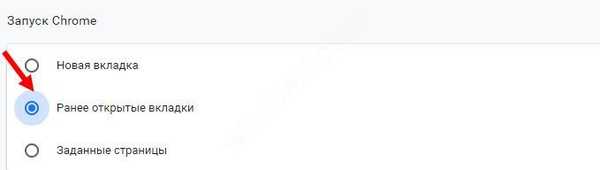
Зміна даних не завжди спрацьовує через дії куки. Так, після повторного входу аккаунт Гугл виконується в автоматичному режимі. Якщо немає бажання використовувати цю опцію, виконайте такі кроки:
- Зайдіть в Гугл Хром на ПК.
- Натисніть на три вертикальні точки.
- Увійдіть в секцію Налаштування, а після цього в нижній частині тисніть Додатково.

- Перейдіть в категорію Політика конфіденційності, а там тисніть Налаштування сайту.
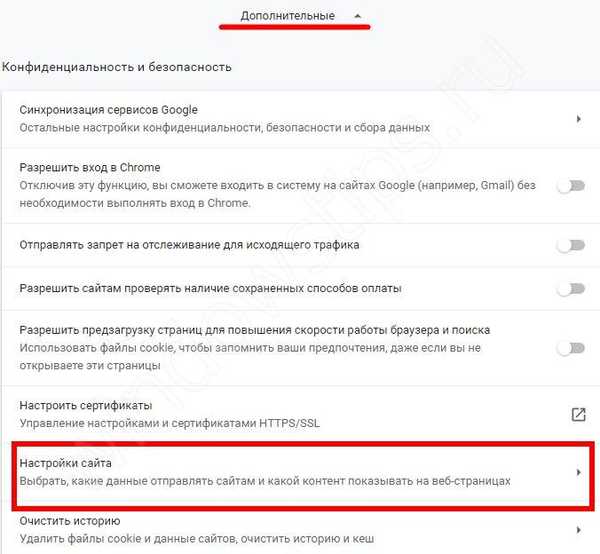
- Виберіть файли кукі.
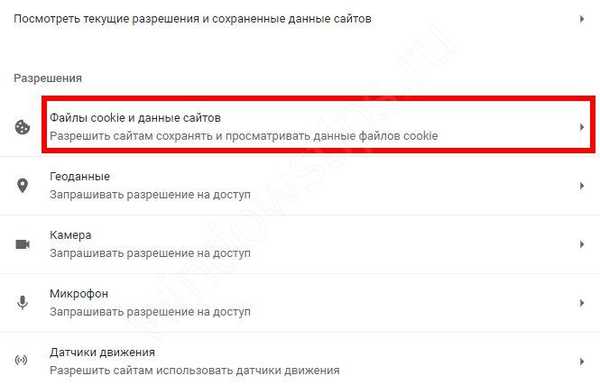
- Активуйте Видалити локальні дані при закритті браузера.
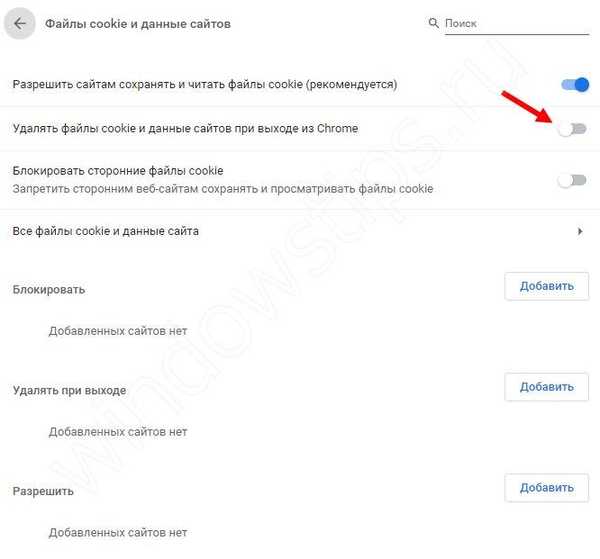
Якщо ви використовуйте пристрій Chromebook, тисніть комбінацію клавіш Ctrl + Shift + T. В цьому випадку браузер відкриває ті ж вкладки.
Як налаштувати стартову сторінку в Гугл Хром на телефоні
У випадку з мобільним телефоном можливості програми урізані, але наявного функціоналу досить. Щоб налаштувати стартову картинку при вході в браузер на телефоні, зробіть такі кроки:
- Зайдіть в додаток, яке встановлено на смартфоні або планшеті з Андроїд.
- Натисніть Меню на панелі або праворуч вгорі веб-провідника.

- Увійдіть в Налаштування, а після цього в настроювальний розділ додатка.
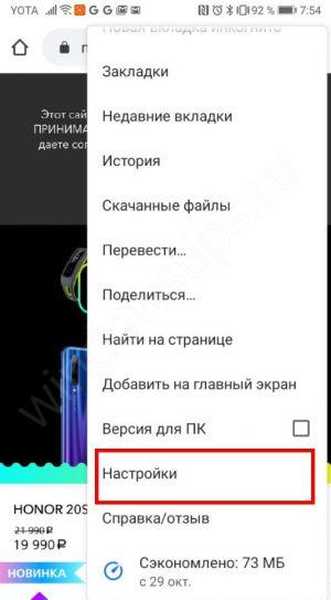
- Виберіть зі списку Стартова сторінка.
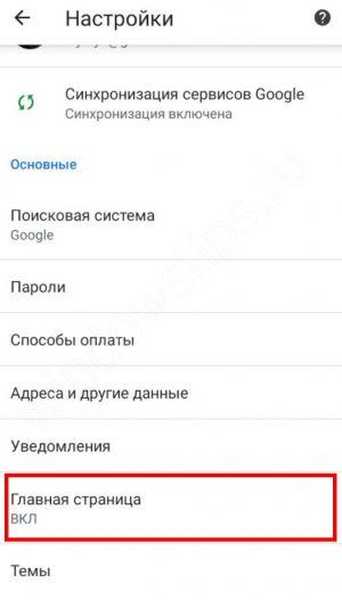
- Перейдіть по посиланню і виконайте настройку URL адреси з урахуванням поточної завдання.
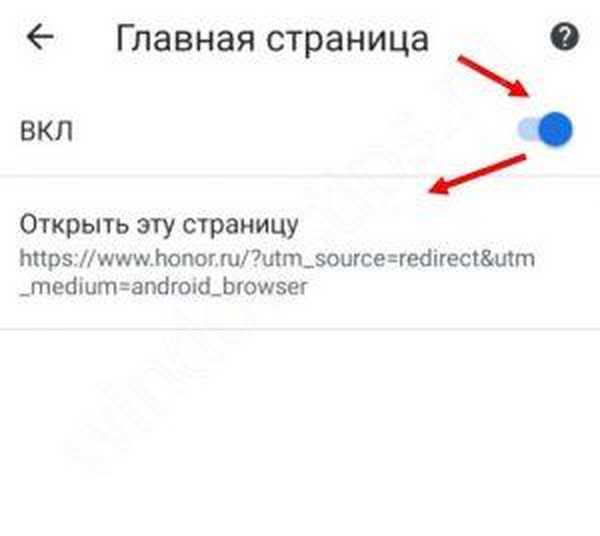
- Введіть потрібну адресу ресурсу, наприклад, www.google.com.
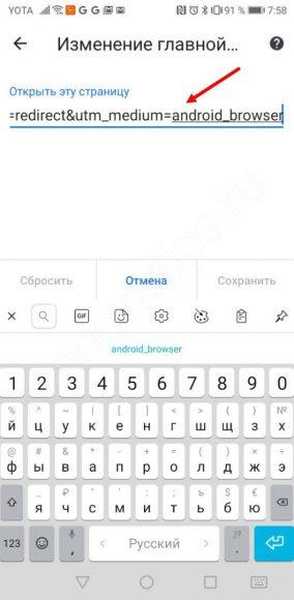
Цих дій достатньо, щоб налаштувати необхідний сайт на телефоні. У більш точних установках тут немає необхідності.
Як прибрати стартову сторінку в Гугл Хром?
Бувають ситуації, коли користувач не хоче бачити ніяких сайтів після завантаження браузера. У такому випадку важливо знати, як прибрати стартову сторінку в Google Chrome. Для цього виконайте маніпуляції, які описані в першій інструкції і встановіть нову вкладку. Веб-провідник буде відкриватися чистим аркушем, необхідним для введення даних.

підсумки
Браузер Гугл Хром реагує тільки на налаштування користувача. Самостійно ніякі зміни не вносяться. Якщо раптом не вдається налаштувати стартову сторінку, і замість встановленого сайту система видає сторонній ресурс, причиною може бути дія шкідливої програми. В такому випадку необхідно перевірити ПК або телефон на віруси, видалити їх, а після цього знову налаштувати веб-провідник з урахуванням поставленого завдання. При відсутності перешкод ця робота не повинна викликати труднощів.
Відмінного Вам дня!











